人物原画《禁卫》作品解析
作者简介

姓名:王飞
网名:鬼猿
博客:http://blog.sina.com.cn/u/2270562313
导言:大家好,我是鬼猿,本名王飞,很高兴收到火星时代的邀请来做这个插画教程和大家一起分享。这幅作品是我今年1月份所创作的一张。大概是想画一个刚刚从战斗胜利中走来的王者,外表看似冷酷,但是有着温暖的内心,带领着自己的子民取得了战斗胜利的这么一个俗套的故事。因为是人物插画,所以在整个教程中不会过多的去讲解构图之类的知识,会更多的讲解到材质的画法、设计的分类以及最后手持宝剑上的特效制作等。所以对此感兴趣的同学可以看看这个教程,希望能够对大家有所帮助。
绘制步骤:
一、选择底稿
我平时以往的作品色调都属于偏重,颜色也是比较偏暗的,但这次在画这张画的时候突然想要做一个新的尝试,就是尽量让整体色调明快一些,为此从一开始起稿时就格外注意对整体灰度的把握。平时都是直接选择黑色或者是比较接近黑色的底稿,而这次选的底稿重度比底色还要偏重一些,之后再开始起稿。
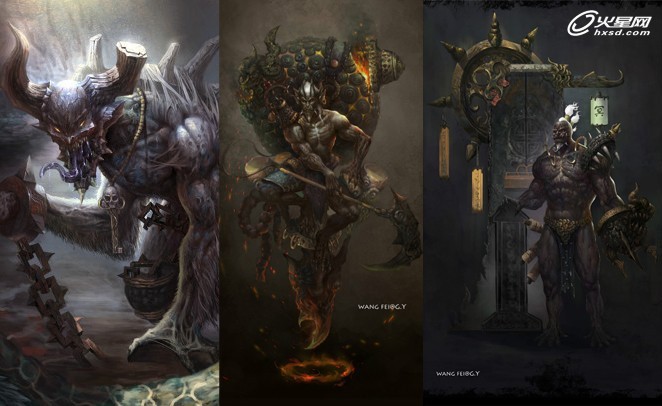
个人作品
一般在开始画的时候我会先起一个简单的草稿,把大概的动态摆好,然后再确定设计。这应该算是我的一个个人习惯了,这样做的弊端是确定的过早,画面会显得比较呆板,同样在设计方面的弹性也会减弱很多。
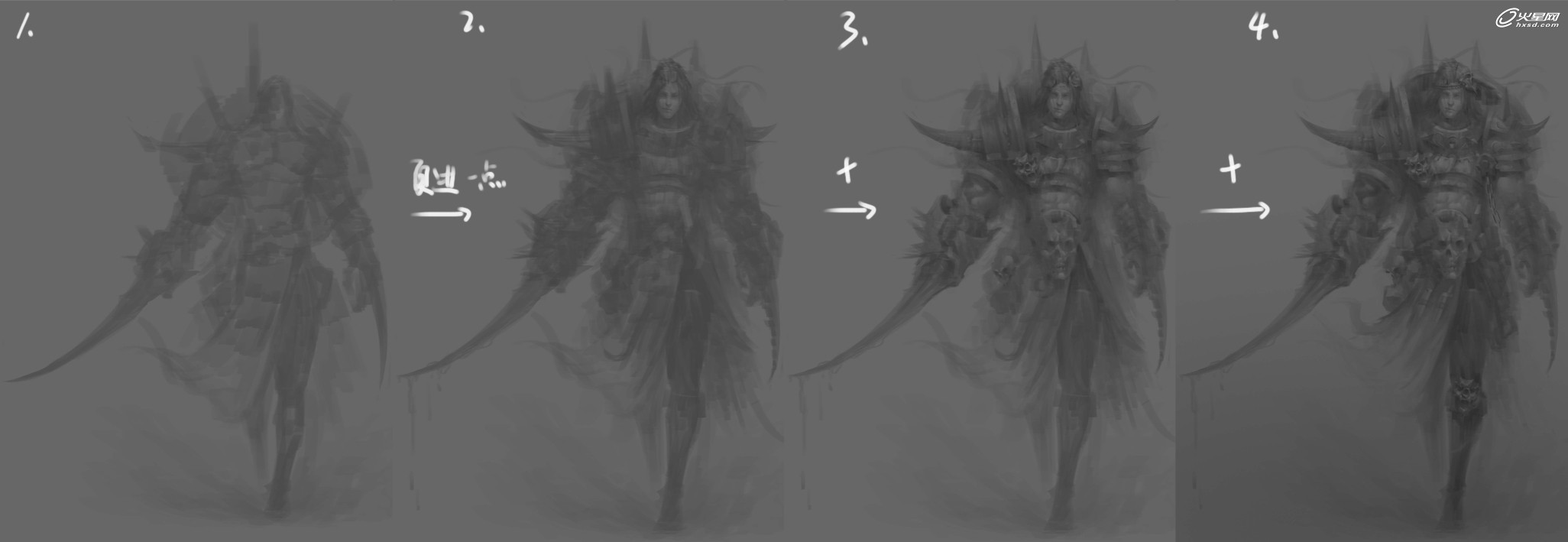

二、考虑整体光源
在一开始的起稿确定过后,我会去考虑画中整体光源的一个大致的衰减程度。我平时的习惯就是上浅下深。具体的方法是选择“喷枪”笔刷,将不透明度和流量都降低成半透明。新建一层,图层属性选择为“叠加”,然后选择一个比较重的颜色来压整个画面的暗部,接着用一个比背景亮一些的亮色来提亮整体画面中的亮部,也就是整个画面的受光部。
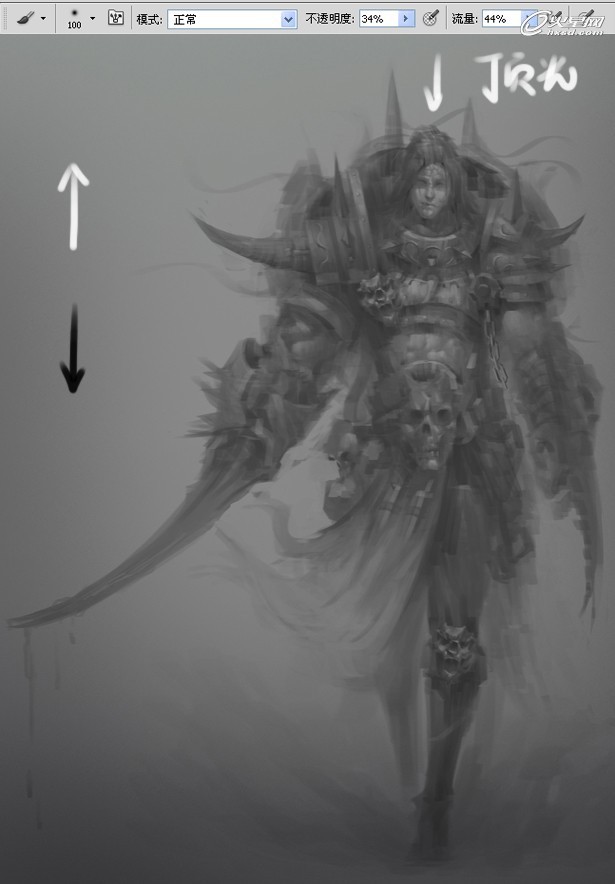
三、初步细化设计
在做完上面这一步之后,后面就是一个比较枯燥的过程,就是去细化你的这些设计,去确认它的具体形状和材质。我个人感觉是画到60%左右为最好,因为在后面过程中还需要叠加颜色,还需要再细化。如果画到100%再去叠加颜色,后续过程中再添加颜色等于又画了一遍,这样比较浪费时间。其实60%程度可以比较好的保证素描关系之间的流失减少,当然也不是说每一处都要处理到60%,因为画面中肯定会有一个视觉中心点,如果每一处都被处理的一样,那样画面就会散掉,没有视觉中心,也就是画面意义上的画花了。所以我们重点刻画的就是你要让大家第一眼看到的你设定的视觉中心点,正常中心点是在头部和胸部周围。

四、为角色上色
在素描稿基本完成之后,就可以开始上色了,首先是要确定整幅画的基色,比如整体是偏一个怎么样的色调,盔甲的主调又是怎样。这些在这个阶段都要考虑好,没有考虑好不建议继续往下深入。
这张画我从一开始就确定了整体会阳光一点,所以背景氛围会处理的偏暖,而角色就选择处理的偏冷,这样能更突出角色,盔甲的主色调选择为蓝色。选择一个画笔,常用的19号画笔或者喷枪都可以,新建图层选择“颜色”模式,给整个角色做一个大概的上色。
注:可能很多人只用过叠加,柔光等之类的属性,很多没用过颜色属性。颜色属性有一个强处,就是你所选择的颜色,通过颜色属性来绘制,在画面上体现的效果是跟颜色下面覆盖地方的灰度是一样的,只是颜色不一样。这样的好处是对一开始就铺设好的素描关系破坏的较少。


在平时作画时我会在开始的时候就连整体氛围这些一起绘制,但这张并不是这样。在上色这一阶段完成后,才开始处理画面整体的氛围。
五、补充整体氛围
为了贴合一开始想好的故事,在采用补充氛围的方法中选择了通过气雾来衬托。选择“云彩”笔刷,绘制在画面中合适的位置。
像视觉中心点的位置可以再多去丰富一些,例如颜色。盔甲的整体色调为蓝色调,因而在盔甲上可以适当的出现蓝色的互补色。因设定的氛围为暖色,所以在盔甲的周围添加一些橙色之类的颜色就可以跟蓝色的互补色区分开。一般有黄色出现的部位,可以添加一些绿色,为小面积的点缀色,用来打破这几种颜色之间的平衡。

六、细化角色
在做好整体气氛和添加适当的细节之后,我们需要做的就是进一步细化角色,要注意区分材质的对比,这个时候就要考虑光源的方向,和光打下来的准确性。光感体现最佳时会让画面中的物体看着立体感更强,更能跳出画面。中间也可以适当的运用纹理笔刷增加一些颗粒的感觉,能让材质感变强,主要添加的部分一般为光源照射的地方和视觉中心点之类的,这样能让人在第一眼看到时感觉更有内容,更层次分明。
关于颜色方面,可以适当的在明暗交界线的地方运用一些饱和度比较高的颜色作为补充,包括一些活角,在黑白稿的时候我们是通过重色去进行卡点,做转折。而在这个时候我们会用一些饱和度比较高的颜色来代替开始的重色,有点类似内发光。一方面是能让画面中活角的地方有通透的感觉,另一方面是增加颜色的丰富性,但是要注意控制颜色的面积,若大了就会让画面花掉,一般情况下都是小面积的作为补充。
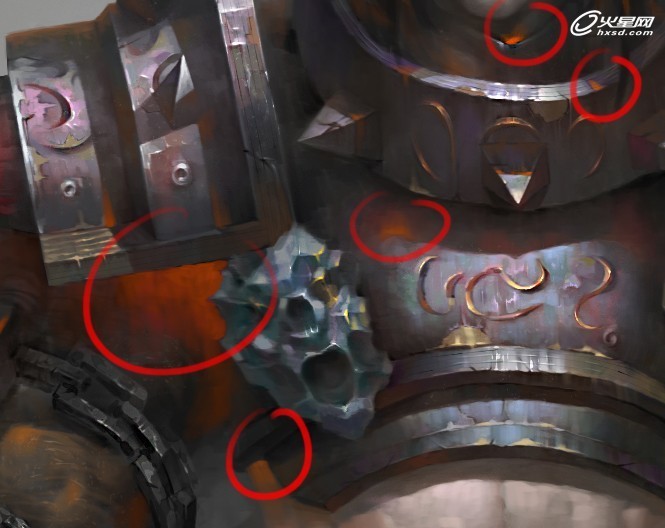

七、完善整体画面
到这个阶段的时候发现脸部完全被我画废掉,我也是比较郁闷的。在这里时我就把脸重新调整让其看上去能舒服一些。
这个时候发现整个画面的氛围是有了,但是整体的大的明暗关系却丧失了。新建图层,选择为“叠加”属性,选择“喷枪”笔刷,选择了跟背景氛围一样的暖色重调来压下整个画面。在以上调整完之后为了增加气氛,我在画面的下半部增加了一些类似火星光点的东西,这个一般是通过材质来制作的,找一些火星的素材,用自由变换里的工具来调整你想让它飘散的放向,调整好后图层属性选择为“线性减淡”(或者其他的属性也可能,不是绝对的,需要大家去试),就会只出现光点在上面,这个时候新建一层,图层属性“正常”即可,选择“喷枪”笔刷,选一个跟光点颜色一样但是比较亮的颜色,在光点上点一下,做出光晕的感觉即可。

到了这个阶段已经快接近尾声了,整体效果也有了,但是画面整体色调过于平稳,稍显偏灰,所以需要进行调整来打破这种状态。选择了图像任务栏下的“自动颜色”,来处理画面中偏灰的感觉,自动颜色的好处就是能够补充你在绘画时、在考虑颜色时所丧失掉的素描关系,对比也会有所加强,可以让整个画面看起来更协调。
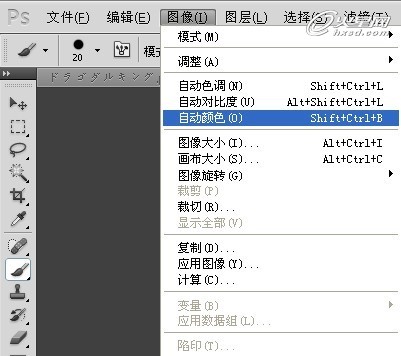
八、增强视觉效果
现在画面偏灰的问题解决了,素描关系也增强了,但是整个画面还是缺少一个视觉冲击力,所以我打算利用角色手中的武器来体现,就是增加一些特效的东西,来平衡画面中缺少的冲击点。对开始的设定并不太满意,于是改变了剑的造型,然后找一些特效材质的图片,跟做火星光点的方法类似,用“自由变换”里的工具来调整你想让它缠绕的放向,调整好后图层属性选择为“线性减淡”(其他的属性也有可能,不是绝对的,需要大家去尝试)。最后打上你的水印或者是logo就可以了,喜好这些的同学可以这样。
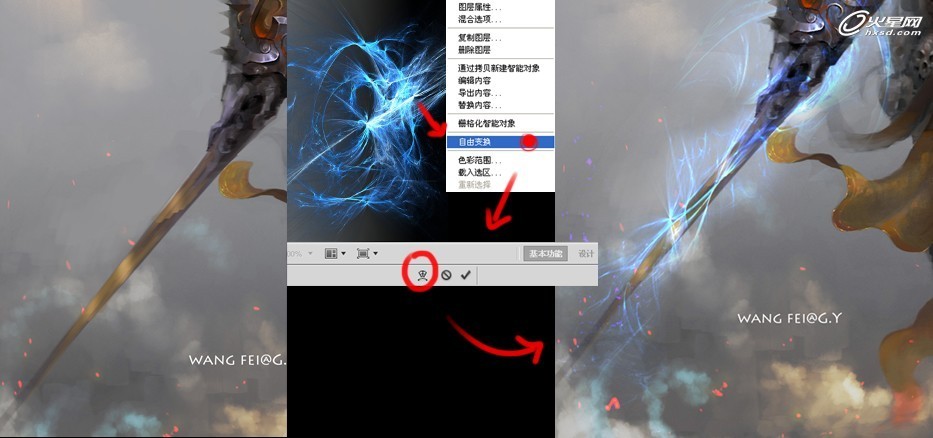
整个教程到这里就结束了,希望能够对大家有些帮助,感谢大家的支持,希望能够跟大家多多交流。

最终效果图
上一篇 解析《愤怒的野猪人》体积光表现
下一篇 《月光森林》作品绘制解析
热门课程
专业讲师指导 快速摆脱技能困惑相关文章
多种教程 总有一个适合自己专业问题咨询
你担心的问题,火星帮你解答-
为给新片造势,迪士尼这次豁出去了,拿出压箱底的一众经典IP,开启了梦幻联动朱迪和尼克奉命潜入偏远地带卧底调查 截至11月24日......
-
此前Q2问答环节,邹涛曾将《解限机》首发失利归结于“商业化保守”和“灰产猖獗”,导致预想设计与实际游玩效果偏差大,且表示该游戏......
-
2025 Google Play年度游戏颁奖:洞察移动游戏新趋势
玩家无需四处收集实体卡,轻点屏幕就能开启惊喜开包之旅,享受收集与对战乐趣库洛游戏的《鸣潮》斩获“最佳持续运营游戏”大奖,这不仅......
-
说明:文中所有的配图均来源于网络 在人们的常规认知里,游戏引擎领域的两大巨头似乎更倾向于在各自赛道上激烈竞争,然而,只要时间足......
-
在行政服务优化层面,办法提出压缩国产网络游戏审核周期,在朝阳、海淀等重点区将审批纳入综合窗口;完善版权服务机制,将游戏素材著作......
-
未毕业先就业、组团入职、扎堆拿offer...这种好事,再多来一打!
众所周知,火星有完善的就业推荐服务图为火星校园招聘会现场对火星同学们来说,金三银四、金九银十并不是找工作的唯一良机火星时代教育......

 火星网校
火星网校















